仕事に限らず、ブログのネタとかね。
notebooksはそういう時にこそ活用するものだけど、もう少し踏み込んだ使い方をするとアイディアを更に膨らませることができます。
このようなアイディアを発展させていくためのツールをアイデアプロセッサー(Idea Processer)と呼んだりします。
アイディアプロセッサーとして使うツールは何でもかまいません。有償無償関わらず、自分のスタイルに合ったものが一番。
最近、特に脚光を浴びるようになったMind Mapもアイディアプロセッサーのひとつです。考えを図化していく過程で、考えをまとめていく方法は誰にでも分かりやすいものです。さらに選択肢、過程を他人に示しやすいという利点があるので、仕事に活用している人も多いと思いですよね。
iPhone/Touch用のアプリでは現在、以下のものがあります。仕事に活用するなら、PC/Macと連携できるものを選ぶべきです。
アウトラインプロセッサーの利点はメモを階層化することで体系的な文章が作れることです。
単なるメモではせっかくのアイディアも他のメモに埋もれます。evernoteのように管理はせずに強力な検索で解決するというアプローチも良いですが、仕事で使うには体系的な思考が必要になるものです。
そしてPCとの連携は必須。端末だけでしか編集できないでは仕事のお伴にはなり得ない。
[アウトラインプロセッサーを求めて]
仕事の開発日記やふとしたアイディアを書き留めていたザウルスのWZnoteの替わりになるiPhone/Touchアプリを探す日々が始まりました。
自分にとってアウトラインプロセッサーは欠かせないツールだっから、それはもう夢中でw
まずWZnoteがどのようなアプリなのかを説明する必要があります。
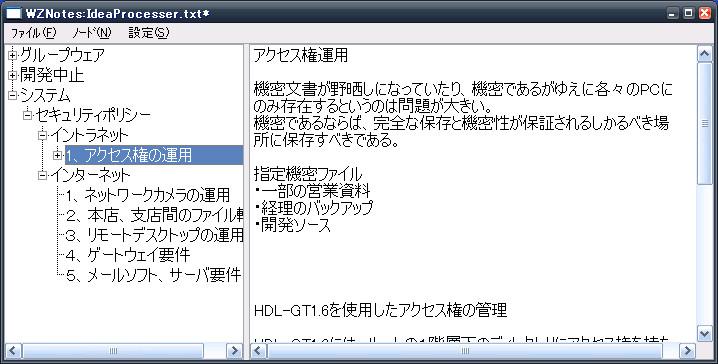
[イメージはWZNote Windows版です。]
左フレームにタイトルの階層ツリー、右フレームにその内容が表示される構成になっています。思いつくことを書くだけ書いて、散り散りのメモを後から階層化することでグループ化+順序付けができます。
このスタイルは 左側の階層ツリーのタイトルを順に選択するだけで内容をリアルタイムで確認できるので、書き留めてきたメモを流れるように追えるところが魅力です。
WZNoteはWindows用アウトラインプロセッサーの「WZeditor」で使われるWZ形式を採用しています。自分はWindows
で連携できないと仕事にならなかったので、ここも重要でした。当初、自分がiPod Touchに求めていたものはこれに替わるアプリでした。
AppStoreで「outline」で検索すると、ヒットするのはこれくらい
勢いでUSB経由でPCと連動するsplashnotesを買ってみたのですが、PC版のsplashnotesを買う必要があると後から分かり、釈然としない思いでお蔵入させました。
結論からすると、どのアウトラインエディタも、自分には役にたちませんでした。
まず、どのアプリもPCとの連携にOPML形式(outline prosessor markup language)の受け渡しを前提としていて、OPMLを扱えるアウトラインプロセッサーがWindowsにほとんど無い。
Macなら山ほどありますが、仕事で使うのがWinですから、もうどうしようもない。
これが文化の違いってやつですかね・・・
(Zeptolinerに至ってはPC/Macとの連携機能が無い)
そこで目をつけたのがメモアプリでした。
iPhone用のアウトラインプロセッサーを試して分かったのですが、WZNoteのように狭い画面に無理矢理ツリーとテキストを詰め込む発想は無いようで、階層の移動に行ったり来たりを繰り返さないといけません。
だったらグループ化できるメモアプリでも同じこと。メモアプリで上の要求を満たしているものがnotebooksでした。
[notebooksを使いこなす]
基本的な操作方法とPC/Macとのシンクロの方法はこちらに解説しました。
iPhone/iPod Tcouch [notebooks] マニュアル作ってみた。
notebooksをWZnoteと同じように使うには、もうちょっと解説が必要です。
流れるように書き溜めたメモを見る為には、一つのメモを表示している状態で横にスワイプします。すると文字通り、流れるように次のメモに移動します。
上の階層に移動するは右上の本のアイコンをタッチしてブックの一覧から選びます。以上がnotebooksをアイディアプロセッサーとして使うためのTipsです。
先にも書いたけど、この方法はどうしてもWindowsと連携して使う必要があったからで、Macを主に使う人は素直にOPMLをサポートしているアウトラインプロセッサーを使った方が効率的です。
関連記事
notebooksはそういう時にこそ活用するものだけど、もう少し踏み込んだ使い方をするとアイディアを更に膨らませることができます。
このようなアイディアを発展させていくためのツールをアイデアプロセッサー(Idea Processer)と呼んだりします。
アイディアプロセッサーとして使うツールは何でもかまいません。有償無償関わらず、自分のスタイルに合ったものが一番。
最近、特に脚光を浴びるようになったMind Mapもアイディアプロセッサーのひとつです。考えを図化していく過程で、考えをまとめていく方法は誰にでも分かりやすいものです。さらに選択肢、過程を他人に示しやすいという利点があるので、仕事に活用している人も多いと思いですよね。
iPhone/Touch用のアプリでは現在、以下のものがあります。仕事に活用するなら、PC/Macと連携できるものを選ぶべきです。
- iThoughts
- iFreeMind
- SimpleMind
- iBlueSky
- MindMaker
アウトラインプロセッサーの利点はメモを階層化することで体系的な文章が作れることです。
単なるメモではせっかくのアイディアも他のメモに埋もれます。evernoteのように管理はせずに強力な検索で解決するというアプローチも良いですが、仕事で使うには体系的な思考が必要になるものです。
そしてPCとの連携は必須。端末だけでしか編集できないでは仕事のお伴にはなり得ない。
[アウトラインプロセッサーを求めて]
仕事の開発日記やふとしたアイディアを書き留めていたザウルスのWZnoteの替わりになるiPhone/Touchアプリを探す日々が始まりました。
自分にとってアウトラインプロセッサーは欠かせないツールだっから、それはもう夢中でw
まずWZnoteがどのようなアプリなのかを説明する必要があります。
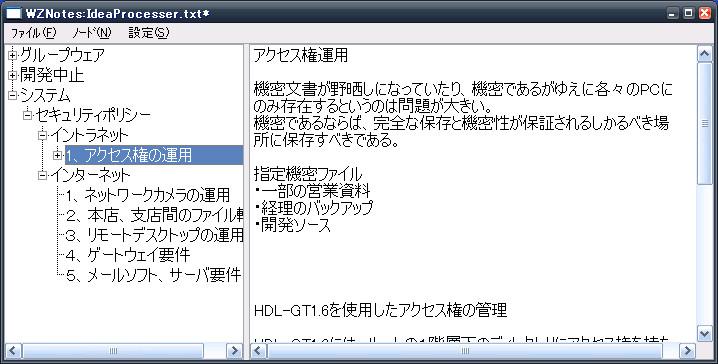
[イメージはWZNote Windows版です。]
左フレームにタイトルの階層ツリー、右フレームにその内容が表示される構成になっています。思いつくことを書くだけ書いて、散り散りのメモを後から階層化することでグループ化+順序付けができます。
このスタイルは 左側の階層ツリーのタイトルを順に選択するだけで内容をリアルタイムで確認できるので、書き留めてきたメモを流れるように追えるところが魅力です。
WZNoteはWindows用アウトラインプロセッサーの「WZeditor」で使われるWZ形式を採用しています。自分はWindows
で連携できないと仕事にならなかったので、ここも重要でした。当初、自分がiPod Touchに求めていたものはこれに替わるアプリでした。
AppStoreで「outline」で検索すると、ヒットするのはこれくらい
- Zeptoliner
- Outliner
- splashnotes outliner
勢いでUSB経由でPCと連動するsplashnotesを買ってみたのですが、PC版のsplashnotesを買う必要があると後から分かり、釈然としない思いでお蔵入させました。
結論からすると、どのアウトラインエディタも、自分には役にたちませんでした。
まず、どのアプリもPCとの連携にOPML形式(outline prosessor markup language)の受け渡しを前提としていて、OPMLを扱えるアウトラインプロセッサーがWindowsにほとんど無い。
Macなら山ほどありますが、仕事で使うのがWinですから、もうどうしようもない。
これが文化の違いってやつですかね・・・
(Zeptolinerに至ってはPC/Macとの連携機能が無い)
そこで目をつけたのがメモアプリでした。
iPhone用のアウトラインプロセッサーを試して分かったのですが、WZNoteのように狭い画面に無理矢理ツリーとテキストを詰め込む発想は無いようで、階層の移動に行ったり来たりを繰り返さないといけません。
だったらグループ化できるメモアプリでも同じこと。メモアプリで上の要求を満たしているものがnotebooksでした。
[notebooksを使いこなす]
基本的な操作方法とPC/Macとのシンクロの方法はこちらに解説しました。
iPhone/iPod Tcouch [notebooks] マニュアル作ってみた。
notebooksをWZnoteと同じように使うには、もうちょっと解説が必要です。
流れるように書き溜めたメモを見る為には、一つのメモを表示している状態で横にスワイプします。すると文字通り、流れるように次のメモに移動します。
上の階層に移動するは右上の本のアイコンをタッチしてブックの一覧から選びます。以上がnotebooksをアイディアプロセッサーとして使うためのTipsです。
先にも書いたけど、この方法はどうしてもWindowsと連携して使う必要があったからで、Macを主に使う人は素直にOPMLをサポートしているアウトラインプロセッサーを使った方が効率的です。
関連記事
0 件のコメント:
コメントを投稿